U盘启动怎么设置
装机吧 2020年08月26日 10:46:00

当我们电脑里的系统崩溃时,我们就无法正常进入系统,这时我们就需要用U盘重装系统,U盘重装系统时,怎么把U盘设置为第一启动项呢?下面为大家简单的讲解一下吧。
U盘启动怎么设置
1、Award BIOS:开机按热键进入bios,选择图中选项。

2、然后选择硬盘启动优先级。

3、使用小键盘上的加减号来选择移动设备,将U盘选择至最上方即可。
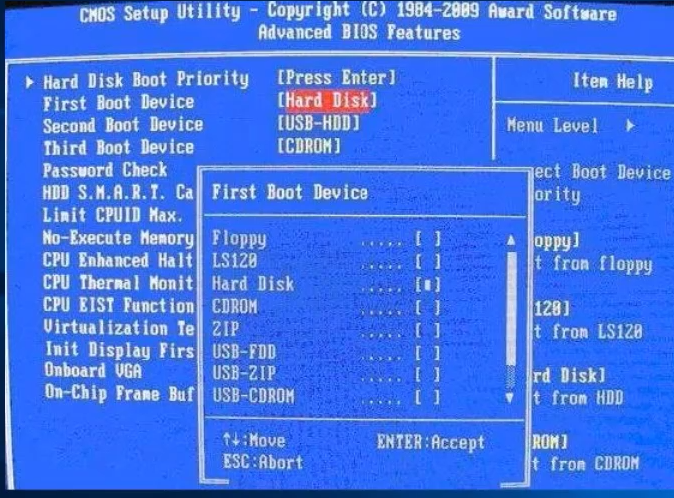
4、02年主板的一款bios,选择boot菜单界面设置U盘启动,选择图中红框选项。
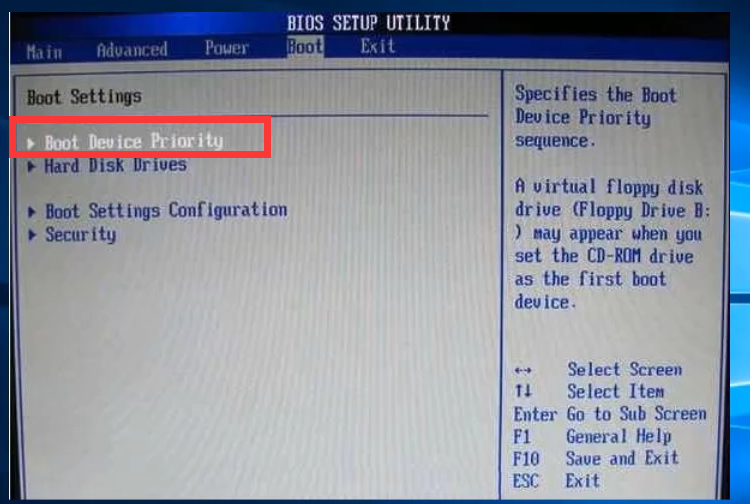
5、进入1st boot device里选择。
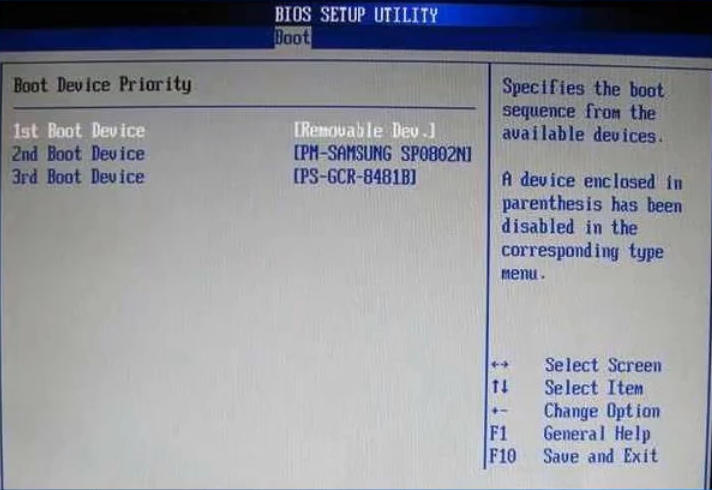
6、选择U盘为第启动设备1st drive即可。
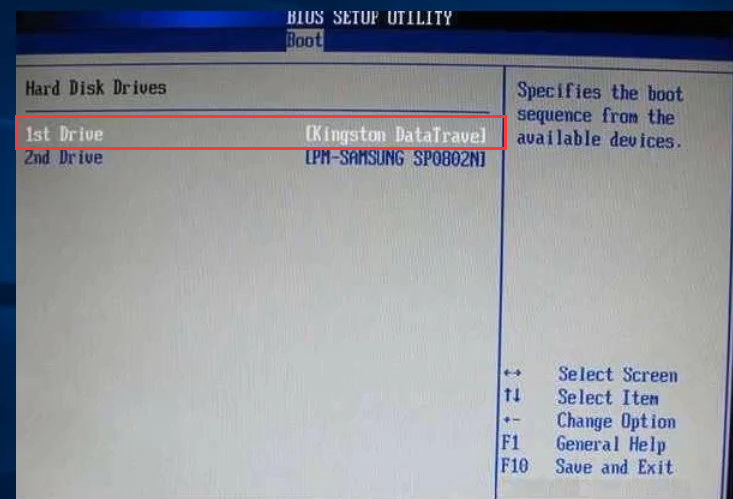
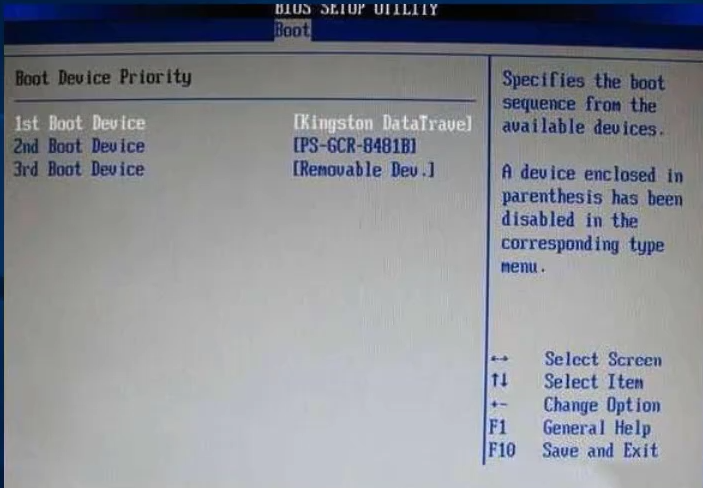
以上就是关于U盘启动怎么设置的图文解说啦,希望能帮助到你们。
喜欢22





